Giới thiệu
Để giúp gỡ rối các thông báo lỗi hay một số vấn đề khác khi bạn không thể xác định được nguyên nhân của vấn đề, khi muốn cho các chương trình khởi động thông thường, các thiết lập và ổ ngừng hoạt động để loại trừ khả năng xung đột phần mềm mỗi lần khởi động Windows XP, bạn có thể sử dụng thủ tục "clean booting". Bài này mô tả cách thực hiện clean boot, cách khởi động dịch vụ Windows Installer và cách phục hồi máy tính sau khi clean boot như thế nào.
Chú ý: Sau khi thực hiện clean boot theo hướng dẫn này, có thể một số chức năng của bạn sẽ tạm thời bị mất. Phục hồi lại các thiết lập bạn sẽ có lại các chức năng đó, nhưng lỗi ban đầu trước khi xử lý sẽ quay trở lại hoặc bạn sẽ gặp phải vấn đề khó giải quyết khác.
Thông tin thêm
Tìm kiếm trong Microsoft Knowledge Base (phần hướng dẫn kiến thức cơ bản của Microsoft) để biết thêm thông tin về vấn đề bạn gặp phải trước khi thực hiện theo các bước này. Thông tin không được cụ thể hoá để gỡ rối cho từng vấn đề chi tiết. Nếu bạn nhận được thông báo lỗi hay một hoạt động nào đấy, hãy sử dụng đoạn thông báo lỗi và bản mô tả vấn đề hay hoạt động làm từ khoá tìm kiếm trong Microsoft Knowledge Base tại website: http://support.microsoft.com.
Guided Help - Hướng dẫn cách clean boot hay phục hồi máy tính sau khi clean boot  Guided Help là chương trình hướng dẫn cách clean boot hoặc phục hồi máy tính sau khi clean boot. Guided Help có thể chỉ cho bạn từng bước hoặc tự động thưc hiện toàn bộ cho bạn.
Guided Help là chương trình hướng dẫn cách clean boot hoặc phục hồi máy tính sau khi clean boot. Guided Help có thể chỉ cho bạn từng bước hoặc tự động thưc hiện toàn bộ cho bạn.
Các hoạt động Guided Help thực hiện có thể được gỡ bỏ sau khi Guided Help kết thúc. Muốn thực hiện lại, bạn khởi động Guided Help lần nữa. Khi Guided Help nhắc, hãy kích vào tuỳ chọn Normal startup hoặc Clean boot.
Các yêu cầu cần thiết khi cài đặt và sử dụng Guided Help
- Bạn phải đăng nhập vào máy tính với tài khoản administrator.
- Hệ điều hành phải là Windows XP Home Edition, Windows XP Professional, Windows XP Media Center Edition, hoặc Windows XP Tablet PC Edition.
Nhưng trước tiên là phải download Guided Help tại đây.
Các bước tự thực hiện clean boot trong Windows XP
Chú ý: Bạn phải đăng nhập vào máy tính với vai trò là một administrator hoặc là thành viên của nhóm Administrator mới thực hiện được các bước sau. Nếu máy tính của bạn được nối mạng, các thiết lập network policy cũng có thể khiến bạn không thực hiện được các bước này.
- Vào Start > Run > gõ lệnh msconfig trong hộp Open > OK.
- Trên nhãn General, chọn Selective Startup. Sau đó bỏ dấu chọn trong hộp Process System.ini File, Process WIn.ini File và Load Startup Items. Bạn không thể bỏ dấu chọn của Use Original Boot.ini.

- Trên nhãn Services, chọn Hide All Microsoft Services, sau đó kích vào Disable All.

- Ấn OK, sau đó là Restart để khởi động lại máy.
- Sau khi Windows khởi động lại, xác định xem liệu các dấu hiệu cũ có còn xuất hiện không.
Chú ý: Xem xét lại cẩn thận trên tab General xem các hộp kiểm bạn đã xoá vẫn còn được xoá không. Tiếp tục bước 6 nếu không có hộp nào được chọn. Nếu hộp kiểm Load System Services là hộp duy nhất được bỏ, máy tính của bạn sẽ không được clean boot. Nếu các hộp kiểm khác cũng đều được bỏ rồi mà vẫn đề vẫn chưa được xử lý, bạn có thể yêu cầu trợ giúp từ nhà sản xuất chương trình bằng cách đặt dấu kiểm trong Msconfig.
Nếu không có hộp kiểm nào được chọn và vấn đề chưa được xử lý, có thể bạn phải lặp lại các bước từ 1 đến 5 đồng thời bỏ dấu chọn của Load System Services trên tab General. Điều này giúp ngừng hoạt động tạm thời các dịch vụ Microsoft (như Networking, Plug and Play, Event Logging, Error Reporting) và xoá vĩnh viễn tất cả các điểm phục hồi cho tiện ích System Restore. Đừng thực hiện điều này nếu bạn muốn giữ lại các điểm phục hồi System Restore hoặc nếu bạn phải dùng một dịch vụ Microsoft để kiểm tra vấn đề. - Vào Start > Run > gõ lệnh msconfig trong ô Open và kích OK.
- Trên nhãn General, chọn Process System.ini File, kích OK, sau đó là Restart để khởi động lại máy. Nếu vấn đề vẫn còn, nó sẽ nằm trong file System.ini. Nếu vấn đề không còn xuất hiện, lặp lại bước này với Process Win.ini File, Load Startup Items, và Load System Services cho tới khi nào vấn đề xuất hiện. Cái cuối cùng được chọn là nguyên nhân gây ra vấn đề bạn đang xử lý.
Chú ý: Microsoft đặc biệt nhấn mạnh là bạn không nên dùng System Configuration Utility để chỉnh sửa file Boot.ini trong máy tính nếu không có sự trợ giúp trực tiếp của các kỹ sư Microsoft. Nếu bạn thực hiện điều này, máy tính của bạn có thể không dùng được nữa.
Các bước khởi động dịch vụ Windows Installer
Chú ý: Windows Installer sẽ không khởi động được nếu Load System Services không hoạt động. Muốn dùng Windows Installer trong trường hợp này, bạn phải tự khởi động dịch vụ theo các bước sau:
- Vào Start > chuột phải vào My Computer > Manage.
- Ở khung bên trái, chọn Services and Applications > Services.
- Ở khung bên phải, kích phải chuột lên Windows Installer > Start.
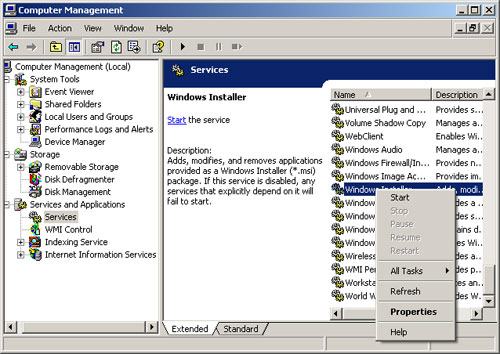
Nếu bạn chạy một chương trình Setup mà không khởi động "thủ công" Windows Installer, có thể bạn sẽ nhận được thông báo lỗi sau:
The Windows Installer service could not be accessed. Contact your support personnel to verify that the windows Installer service is properly registered.
(Windows Installer không được chấp nhận. Liên hệ với nhân viên tư vấn để xem liệu Windows Installer đã được đăng ký phù hợp chưa).
Các bước khôi phục lại sau khi clean boot
- Vào Start > Run > gõ lệnh msconfig trong ô Open > OK.
- Trên nhãn General > click vào Normal Starup - Load all device drivers and services.

- Kích OK > Restart khi bạn được nhắc khởi động lại máy tính.
Tham khảo
Để biết thêm thông tin về cách gỡ rối các vấn đề khởi động trong Windows XP, bạn có thể tham khảo các bài viết sau.
 Công nghệ
Công nghệ  AI
AI  Windows
Windows  iPhone
iPhone  Android
Android  Học IT
Học IT  Download
Download  Tiện ích
Tiện ích  Khoa học
Khoa học  Game
Game  Làng CN
Làng CN  Ứng dụng
Ứng dụng 
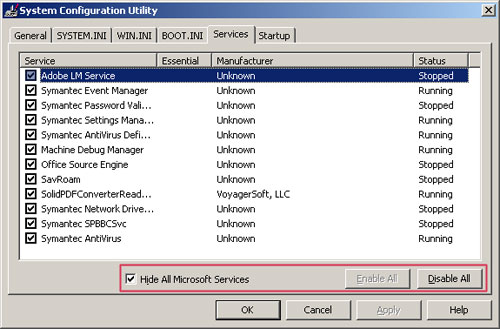


















 Linux
Linux  Đồng hồ thông minh
Đồng hồ thông minh  macOS
macOS  Chụp ảnh - Quay phim
Chụp ảnh - Quay phim  Thủ thuật SEO
Thủ thuật SEO  Phần cứng
Phần cứng  Kiến thức cơ bản
Kiến thức cơ bản  Lập trình
Lập trình  Dịch vụ công trực tuyến
Dịch vụ công trực tuyến  Dịch vụ nhà mạng
Dịch vụ nhà mạng  Quiz công nghệ
Quiz công nghệ  Microsoft Word 2016
Microsoft Word 2016  Microsoft Word 2013
Microsoft Word 2013  Microsoft Word 2007
Microsoft Word 2007  Microsoft Excel 2019
Microsoft Excel 2019  Microsoft Excel 2016
Microsoft Excel 2016  Microsoft PowerPoint 2019
Microsoft PowerPoint 2019  Google Sheets
Google Sheets  Học Photoshop
Học Photoshop  Lập trình Scratch
Lập trình Scratch  Bootstrap
Bootstrap  Năng suất
Năng suất  Game - Trò chơi
Game - Trò chơi  Hệ thống
Hệ thống  Thiết kế & Đồ họa
Thiết kế & Đồ họa  Internet
Internet  Bảo mật, Antivirus
Bảo mật, Antivirus  Doanh nghiệp
Doanh nghiệp  Ảnh & Video
Ảnh & Video  Giải trí & Âm nhạc
Giải trí & Âm nhạc  Mạng xã hội
Mạng xã hội  Lập trình
Lập trình  Giáo dục - Học tập
Giáo dục - Học tập  Lối sống
Lối sống  Tài chính & Mua sắm
Tài chính & Mua sắm  AI Trí tuệ nhân tạo
AI Trí tuệ nhân tạo  ChatGPT
ChatGPT  Gemini
Gemini  Điện máy
Điện máy  Tivi
Tivi  Tủ lạnh
Tủ lạnh  Điều hòa
Điều hòa  Máy giặt
Máy giặt  Cuộc sống
Cuộc sống  TOP
TOP  Kỹ năng
Kỹ năng  Món ngon mỗi ngày
Món ngon mỗi ngày  Nuôi dạy con
Nuôi dạy con  Mẹo vặt
Mẹo vặt  Phim ảnh, Truyện
Phim ảnh, Truyện  Làm đẹp
Làm đẹp  DIY - Handmade
DIY - Handmade  Du lịch
Du lịch  Quà tặng
Quà tặng  Giải trí
Giải trí  Là gì?
Là gì?  Nhà đẹp
Nhà đẹp  Giáng sinh - Noel
Giáng sinh - Noel  Hướng dẫn
Hướng dẫn  Ô tô, Xe máy
Ô tô, Xe máy  Tấn công mạng
Tấn công mạng  Chuyện công nghệ
Chuyện công nghệ  Công nghệ mới
Công nghệ mới  Trí tuệ Thiên tài
Trí tuệ Thiên tài